Pasos para realizar una Apertura de Cuentas |
1. Cuando el cliente desee aperturar una cuenta, se deben tomar en cuenta las siguientes indicaciones:
- Si el DPI del cliente no puede ser leído por el lector o si el cliente no cuenta con DPI, indicarle que se presente a una agencia BANRURAL para aperturar la cuenta.
- Verifique que el DPI presentado, realmente pertenezca a la persona que desea aperturar la cuenta.
- Indicar al cliente que para activar la cuenta, debe presentarse en una Agencia en un plazo menor a 30 días y presentar su DPI y recibo de agua o luz. Puede ser a la misma Agencia donde recogerá su tarjeta de débito o chequera.
Para comunicarse al Escritorio de Ayuda Banrural, llame al TEL. 2338-9941 De 8:00a.m. a 8:00p.m. LUNES A DOMINGO.
|
2. Seleccione el menú "Gestiones apertura de cuentas" opción "Apertura de Cuentas". Se abrirá una ventana para leer los datos del DPI.
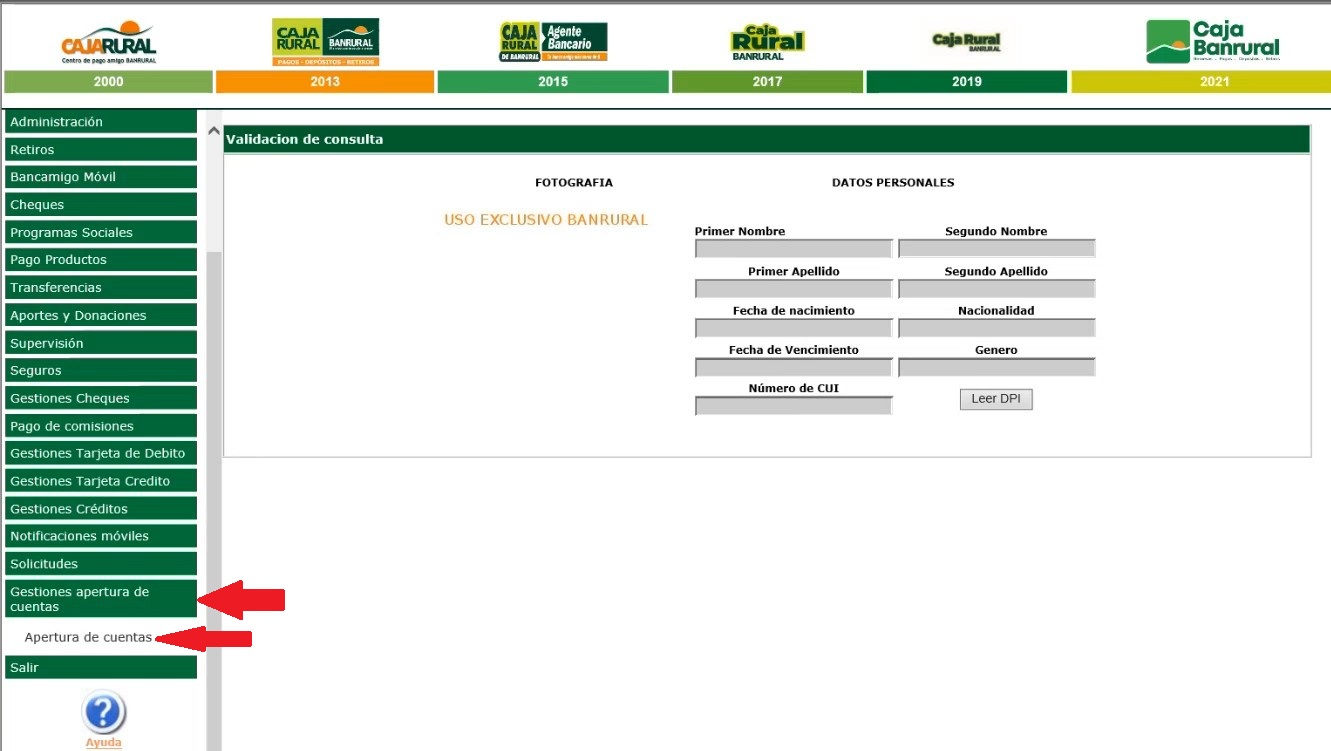
|
3. Inserte el DPI en el lector. Presione el botón "Leer DPI". Si la lectura es exitosa, se mostrarán los datos del DPI. Si no es posible leer los datos del DPI, indicar al cliente, que es necesario que visite una Agencia para proceder con la apertura de la cuenta.
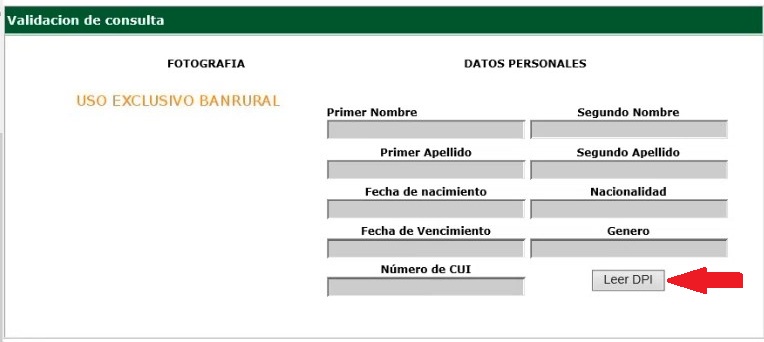
|
4. Si el cliente existe, recibirá el siguiente mensaje:
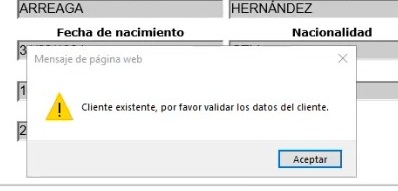
Al presionar "Aceptar", se muestran los siguientes datos de DIRECCIÓN, INFORMACIÓN e INGRESOS DEL CLIENTE, los cuales se deben verificar con el cliente que están correctos. Si hubiera datos diferentes indicar al Cliente que al visitar la Agencia para activar la cuenta, deberá actualizar sus datos. El proceso para los usuarios existentes continúa en el paso 9.
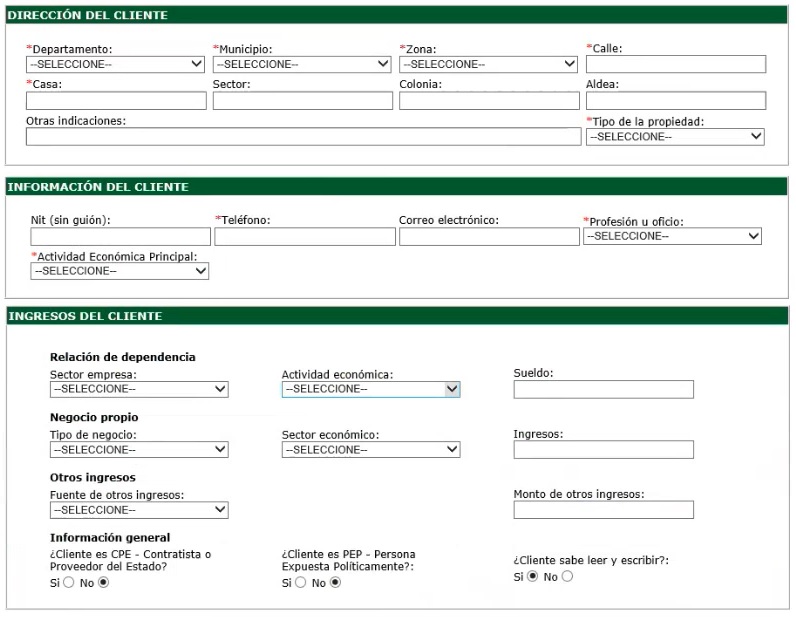
|
5. Si el cliente es nuevo, se mostrará el siguiente mensaje:
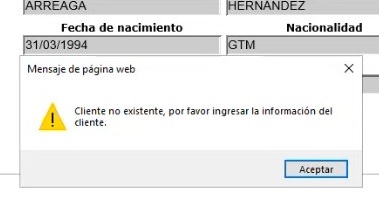
Al presionar "Aceptar", se mostrarán las ventanas para ingresar la información de DIRECCIÓN, INFORMACIÓN e INGRESOS DEL CLIENTE.
|
6. Indicar al cliente que la dirección que se ingrese es la que debe aparecer en el recibo de Agua o Luz que debe presentar en la Agencia para activar su cuenta.
En la ventana de DIRECCIÓN DEL CLIENTE debe seleccionarse, en orden, el Departamento, Municipio y Zona. A continuación, ingresar la Calle y el número de la Casa. Si la dirección del cliente lo incluye también ingresar los datos de Sector, Colonia y Aldea. El campo Otras indicaciones se puede utilizar si la dirección requiere referencias conocidas. Por último, se debe seleccionar el Tipo de Propiedad.
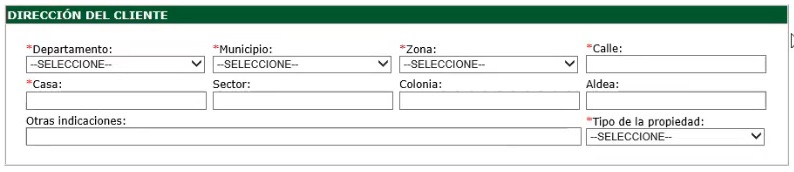
|
7. En la pantalla de INFORMACIÓN DEL CLIENTE, se debe ingresar el Nit, el Teléfono y la dirección de Correo Electrónico del cliente. Luego se debe escoger de las listas desplegadas, la Profesión u oficio y la Actividad Económica del Cliente:

|
8. En la pantalla de INGRESOS DEL CLIENTE, se debe elegir al menos una fuente de ingresos. Si el cliente tiene un trabajo con salario en una empresa privada o en el sector público, incluir en Relación de dependencia, elegir el Sector de la empresa y el tipo de Actividad económica, e ingresar el Sueldo.
Si el cliente tiene un Negocio propio, en esa sección se debe elegir el Tipo de negocio y el Sector económico al que se dedica y digitar los Ingresos mensuales.
Si el cliente tiene Otros ingresos, en esa sección se debe elegir la Fuente e ingresar el Monto mensual. Esta sección aplica para Amas de Casa, Estudiantes y Jubilados, por ejemplo.
En la sección Información general Consultar con el cliente si es un Contratista o Proveedor del Estado - CPE, o una Persona Expuesta Políticamente - PEP. Llenar con Sí o No, en los campos correspondientes. Así como si el cliente sabe leer y escribir. Los clientes que sean CPE o PEP deberán aperturar la cuenta en la Agencia.
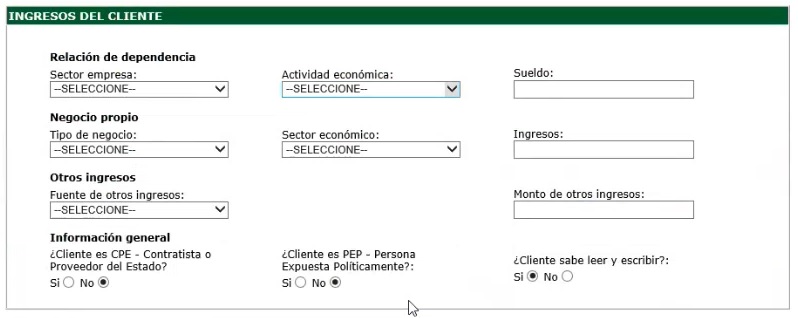
|
9. Tanto para clientes nuevos como para los existentes, se debe asignar uno o dos beneficiarios de los fondos que se encuentren en la cuenta que se está aperturando. Se deben ingresar los nombres, apellidos, el parentesco y el porcentaje que se asignará a cada Beneficiario. La suma de los porcentajes debe ser 100%. Luego, presionar el botón "Transmitir" para avanzar a la siguiente pantalla.
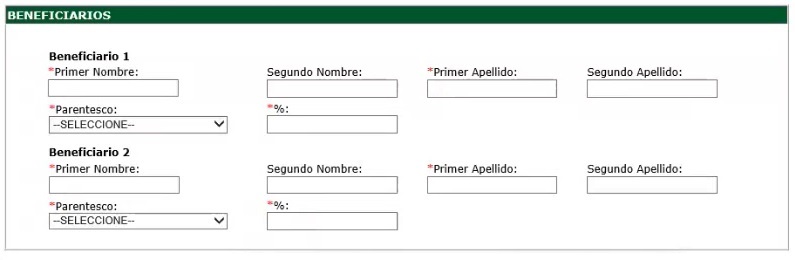
|
10. En la pantalla de Selección de producto Se listan los tipos de cuenta disponibles de Ahorro y Monetarias, y el depósito necesario. Elegir el tipo de cuenta que desea el cliente y presione el botón "transmitir"
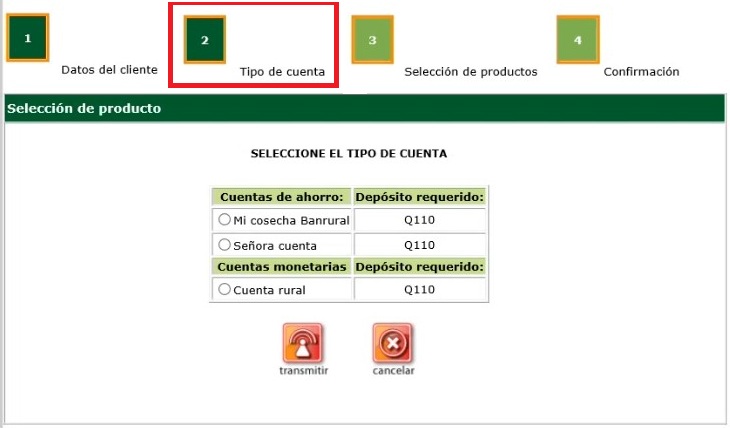
|
11. A continuación se deben elegir los servicios adicionales que estan disponibles al cliente, entre ellos: chequera, tarjeta de débito y notificaciones móviles. Si el cliente ha solicitado una cuenta monetaria y es un cliente existente, obtendrá la ventana con información de la chequera disponible de 20 cheques. Confirmar si el cliente desea una, y seleccionar la opción solicitada y presione el botón "transmitir"
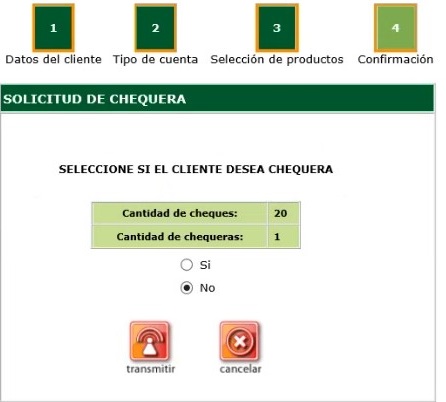
Si un cliente nuevo desea una chequera, informarle que al activar su cuenta en la Agencia, registrará su firma, y podrá solicitarla.
|
12. En la pantalla de Solicitud de Tarjeta de débito, verifique si están correctos los datos de correo electrónico y nombre para la tarjeta, y seleccione si el cliente desea la tarjeta de débito, y presiones el botón "transmitir"
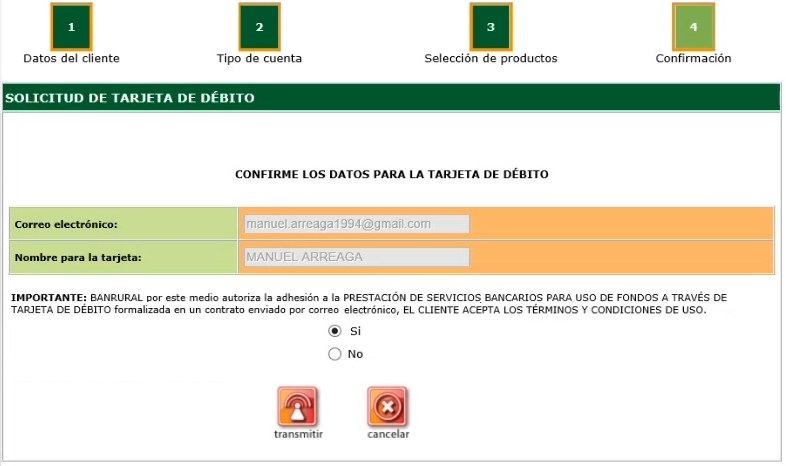
|
13. Si el cliente acepta una tarjeta de débito, se le mostrará una pantalla para Seleccionar en que Agencia irá a traer su tarjeta. Elegir en el orden mostrado, el Departamento, Municipio, Zona y Agencia, y luego confirmara presionando el botón "transmitir".
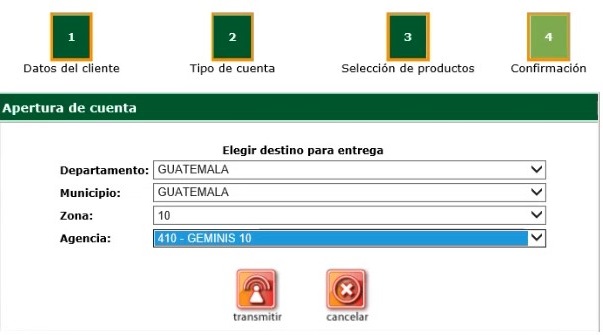
|
14. Se mostrarán las condiciones de la afiliación de notificaciones móviles. Los mensajes informaran en tiempo real los movimientos de la cuenta de los clientes por mensajes de texto. Si el cliente acepta el servicio, seleccionar la opción Si y presione el botón "transmitir".
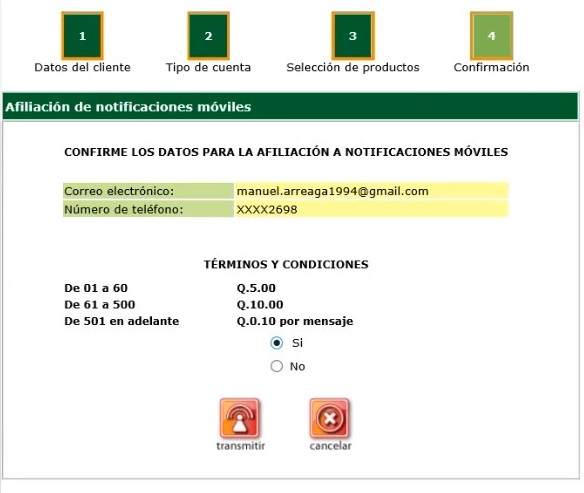
|
15. En la pantalla de confirmación verifique con el cliente sus datos, tipo de cuenta y servicios adicionales contratados y si todos los datos son correctos, presione el botón "transmitir".
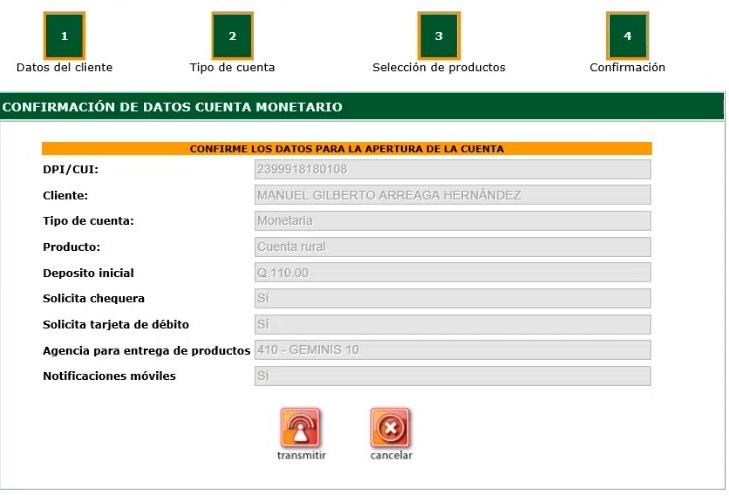
|
16. Para completar el proceso es necesario una verificación de huellas. Para los clientes nuevos, es necesario que los Agentes confirmen con sus huellas. Para los clientes existentes, deberán validar con las huellas del cliente.
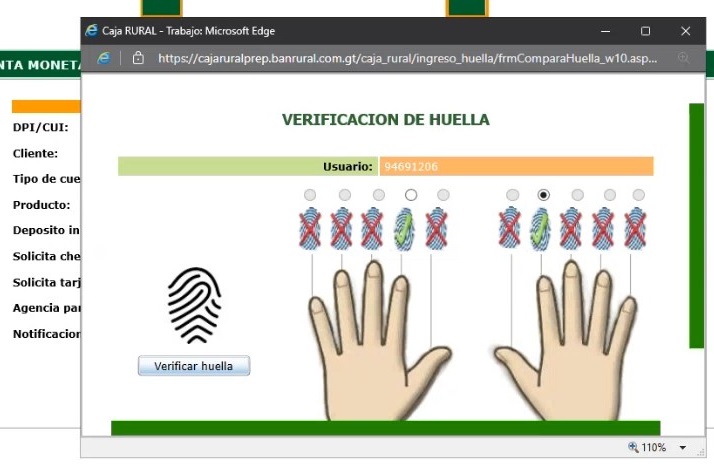
|
17. Para completar el proceso, se puede imprimir una boleta en media carta o en formato váucher. Se incluye la información de los servicios contratados y un recordatorio que se presente a una Agencia para completar la activación de su cuenta y sus servicios adicionales. Se mostrará en pantalla el comprobante de solicitud de cuenta, presione el botón "Imprimir".

|
18. Si utiliza una impresora térmica, al seleccionar el botón correspondiente, el sistema mostrará la solicitud de apertura de cuenta en formato váucher, a continuación presione el botón "Imprimir".

|